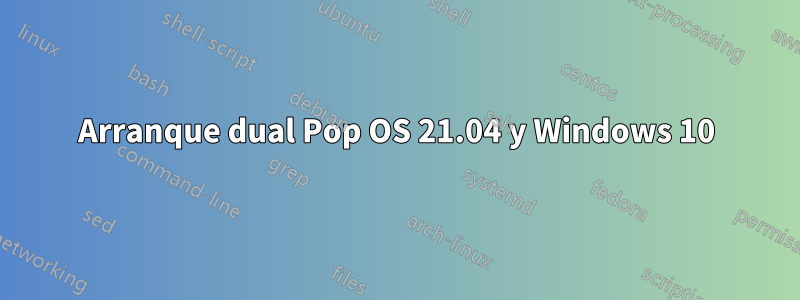
Así que tenía una instalación funcional de Windows 10 en 1 SSD e instalé Pop OS 21.04 en otro SSD separado.
Desde que instalé Pop, no puedo volver a iniciar Windows. La unidad en la que está instalado Windows utiliza la partición GPT. El sistema operativo pop de la unidad en el que está instalado es MBR.
Probé os-prober desde pop-os y no ve la instalación de Windows. Intenté usar los medios de instalación de Windows para realizar la reparación de inicio y no encuentro nada que hacer.
¿Qué otras cosas puedo probar? Puedo reinstalar Windows si es necesario, si es necesario, ¿hay alguna guía para hacerlo en algún lugar que tenga en cuenta el arranque de systemd? Creo que pop-os ha cambiado, lo que significa que podré realizar un arranque dual. ¿Incluyendo cómo hacer coincidir la partición y los tipos de instalación?
Encontré varias guías y videos de YouTube sobre el arranque dual con sistema operativo pop de los cuales recopilé parte de la información que incluí anteriormente sobre los tipos de partición de cada instalación que son importantes.
Tuve algo de experiencia usando grub para arranque dual desde hace bastantes años y no estoy familiarizado con el shell de Linux, pero no he intentado realizar arranque dual durante muchos años, por lo que estoy bastante oxidado.
Respuesta1
- Actualice su sistema
Abra una terminal y ejecute los siguientes comandos:
sudo apt update
sudo apt upgrade
- Instalación de OS-Prober
Ahora instalaremos una herramienta para ayudar a Pop!_OS a reconocer la partición de Windows.
Ejecute los siguientes comandos:
sudo apt install os-prober
sudo os-prober
Deberías ver algo similar a /dev/sda#:Windows 10:Windows;chain
Ejecute este comando para que GRUB pueda actualizarse con los datos de la nueva partición:
sudo update-grub
¡Arranque dual completo!
Ahora, cuando reinicie su computadora, será recibido con el cargador de arranque GRUB al inicio. Podrás seleccionar la partición para iniciar. De forma predeterminada, estará configurado en Pop!_OS, por lo que tendrá unos segundos para seleccionar Windows antes de que se inicie automáticamente en Pop!_OS.


